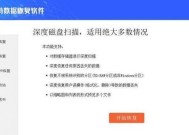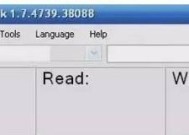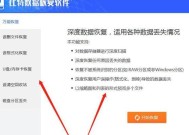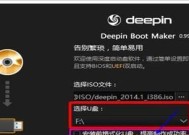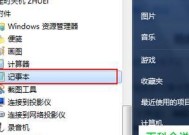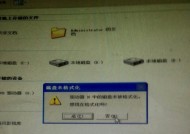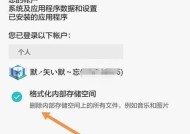U盘文件删除后如何恢复数据(掌握恢复数据技巧)
- 综合百科
- 2024-07-17
- 63
- 更新:2024-07-16 13:23:56
在我们使用U盘的过程中,有时会不小心删除一些重要文件,而后悔莫及。但是,其实在很多情况下,删除的文件并没有真正被彻底清除,只是在文件系统中被标记为可被覆盖的空间。只要我们及时采取正确的方法,就能够很大程度上恢复被删除的数据。本文将介绍如何通过一些简单的步骤来恢复U盘中被误删的文件。
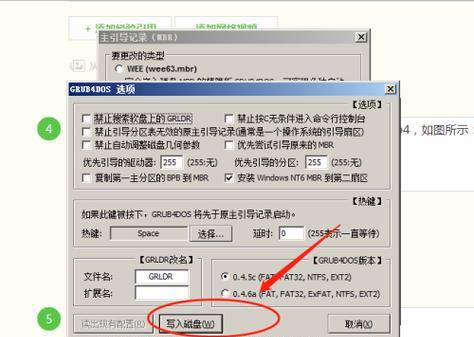
1.选择合适的数据恢复工具

2.插入U盘并避免写入新数据
3.扫描U盘以查找已删除的文件
4.预览已删除的文件并选择恢复目录

5.逐个恢复所需文件
6.使用备份文件进行恢复
7.恢复已被覆盖的文件
8.使用专业的数据恢复服务
9.密切注意操作细节以避免二次损失
10.常见问题解答:能否恢复永久删除的文件?
11.常见问题解答:恢复的文件是否会损坏或缺失部分内容?
12.常见问题解答:U盘被格式化后还能恢复数据吗?
13.常见问题解答:U盘文件恢复是否适用于其他存储设备?
14.常见问题解答:为什么恢复的文件命名会发生改变?
15.常见问题解答:如何预防U盘文件误删?
1.选择合适的数据恢复工具
我们需要选择一款专业的数据恢复工具,比如Recuva、EaseUSDataRecoveryWizard等。这些工具能够帮助我们扫描并找回被删除的文件。
2.插入U盘并避免写入新数据
在开始恢复过程之前,务必将U盘插入计算机中,并确保不要再往其中写入新的数据,以免覆盖掉被删除的文件。
3.扫描U盘以查找已删除的文件
打开所选数据恢复工具,选择扫描U盘的选项。工具将会对U盘进行全盘扫描,以查找已被删除但未被彻底清除的文件。
4.预览已删除的文件并选择恢复目录
扫描完成后,工具会列出所有已删除的文件,并提供预览功能。通过预览,我们可以确认我们确实需要恢复这些文件,并选择恢复目录。
5.逐个恢复所需文件
根据自己的需求,逐个选择需要恢复的文件,并点击恢复按钮。恢复过程可能需要一定时间,取决于文件大小和U盘的读写速度。
6.使用备份文件进行恢复
如果我们之前在其他地方备份了U盘中的文件,可以直接将备份文件复制到U盘中,以恢复被删除的文件。
7.恢复已被覆盖的文件
在部分情况下,已被删除的文件可能被新数据覆盖,无法通过简单的扫描恢复。这时,我们可以尝试使用深度扫描功能来寻找被覆盖的文件。
8.使用专业的数据恢复服务
如果自己无法恢复被删除的文件,可以考虑使用专业的数据恢复服务。他们通常具备更高级别的技术和设备,能够从极度损坏或格式化的U盘中恢复数据。
9.密切注意操作细节以避免二次损失
在恢复过程中,要密切注意操作细节,避免误操作导致二次损失。比如,不要将恢复的文件保存到U盘中,而是选择保存到其他硬盘或位置。
10.常见问题解答:能否恢复永久删除的文件?
一般来说,永久删除的文件无法通过简单的方法恢复。但是,有些专业的数据恢复工具或服务可能具备这样的能力。
11.常见问题解答:恢复的文件是否会损坏或缺失部分内容?
恢复的文件可能会有一定程度的损坏或缺失,特别是被覆盖或严重损坏的文件。在恢复后要进行检查和修复。
12.常见问题解答:U盘被格式化后还能恢复数据吗?
即使U盘被格式化,也有一定机会恢复数据。但是,格式化过程会清除文件系统信息,导致恢复难度增加。
13.常见问题解答:U盘文件恢复是否适用于其他存储设备?
绝大部分数据恢复方法和工具都适用于其他存储设备,如硬盘、手机内存卡等。
14.常见问题解答:为什么恢复的文件命名会发生改变?
在恢复过程中,工具或服务可能会给恢复的文件自动生成新的文件名,以避免冲突或混淆。
15.常见问题解答:如何预防U盘文件误删?
为了预防U盘文件误删,我们可以定期备份重要文件,使用文件锁定功能或者设置访问权限,加强自身的使用习惯等。
通过选择合适的数据恢复工具,遵循正确的操作步骤,我们可以在很大程度上恢复被删除的U盘文件。同时,定期备份和注意操作细节也是避免误删的重要手段。希望本文所提供的方法和建议能够帮助读者快速找回误删文件,避免数据丢失带来的困扰。